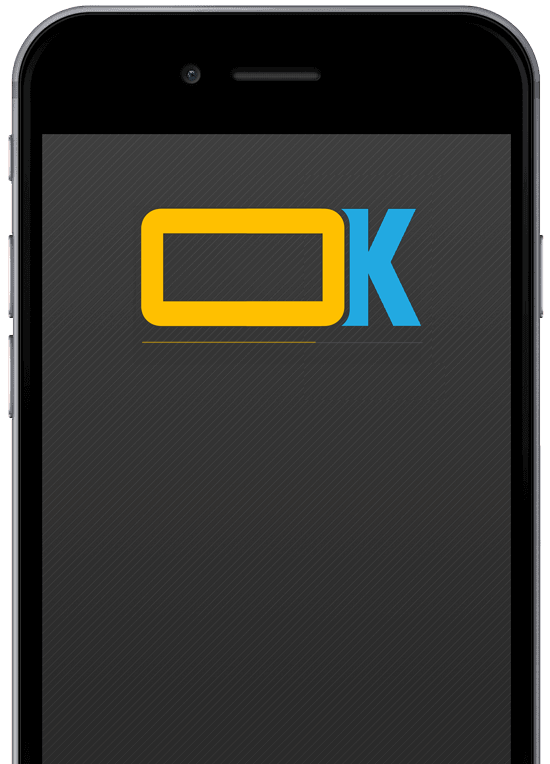
ABSOLUT FLEXIBLE ONLINE KURSE
UND ONLINE ASSISTENZ
Wir sind in EDV Fragen
für Sie da!
In allen Bereichen von Office-Anwendungen können wir Ihnen Hilfestellung bieten.
Wir sind flexibel in unserem Angebpt und passen uns an Ihre Bedürfnisse bei den Kursinhalten an.
Sie haben eine konkrete Aufgabenstellung und noch
keine Lösung dazu? Kein Problem, nutzen Sie unser
Assistenz-Angebot. Wir helfen Ihnen gerne.
Speziell für Unternehmen bieten wir Computerschulungen vor Ort in Ihrem Betrieb an.
In individuellen Computerkursen kann der Inhalt flexibel gestaltet werden und der Lernerfolg gesteigert werden.
mehr erfahren... Speziell für Oberschüler ist der Erwerb des Europäischen Computerführerscheins von Nutzen.
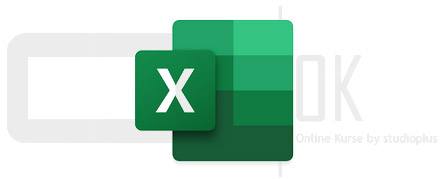
Texte verketten:
Sie sollen folgende Aufgabenstellung lösen: Vor- und Nachname stehen
in zwei verschiedenen Spalten/Zellen in Ihrer Tabelle, sie benötigen den
gesamten Namen jedoch in einer einzigen Spalte/Zelle. Mit der Funktion
„Verknüpfen“ ist dies möglich.
Diese Funktion kann mithilfe des Funktionsassistenzen (Kategorie
„Text“) verwendet werden. Die Funktion kann auch direkt in die
gewünschte Zelle eingegeben werden.
Bsp.: In der Zelle A1 steht der Vorname (Evi), in der Zelle B1 steht
der Nachname (Kurz). In der Zelle C1 möchten sie Vor- und Nachname
zusammenfassen. Klicken Sie in C1 und geben folgende Formel ein: = A1
& " “ & B1
(" “ werden benötigt für den Leerschritt)
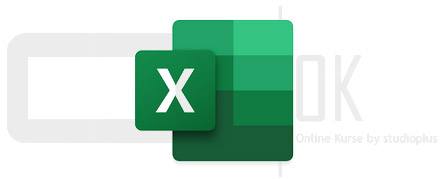
Beim S-Verweis steht das "S" für Spalte, also Spaltenverweis, d.h. in der ersten Spalte der Tabelle, die Informationen enthält, wird das Suchkriterium gesucht.
Bsp.: In der Zelle A1 steht die Artikelnummer "X-1025", in der Zelle B1 soll Excel mit einer Funktion die Bezeichnung des Artikels hinschreiben. Die komplette Artikelliste befindet sich an einer anderen Stelle im Bereich D1:F100 (D1=Artikelnummer, E1=Bezeichnung, F1=Preis)
Wählen Sie in der Zelle B1 die Funktion S-Verweis und geben Sie folgende Parameter ein:
Suchkriterium = A1; Matrix = $D$1:$F$100; Spaltenindex = 2; Bereich_Verweis = FALSCH
Als Ergebenis gibt Excel in der Zelle B1 den Namen des Artikels zurück, hätten Sie beim Spaltenindex "3" eingegeben, so hätte Excel den Preis zurückgegeben.
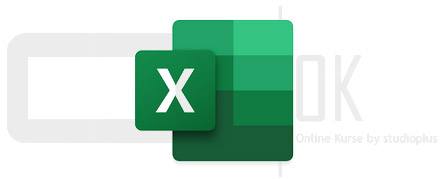
Mithilfe einer Tastenkombination können Sie schnell Zeilen oder Spalten einfügen oder auch löschen.
Zeile einfügen: Klicken Sie auf die Zeilennummer, oberhalb der Zeilen eingefügt werden sollen, anschließend können Sie mit STRG + "+" leere Zeilen einfügen. Die marktierte Zeile/Zeilen löschen Sie mit STRG + "-"
Dasselbe gilt für die Spalten: Spalte markieren, vor der neue Spalten eingefügt werden sollen, anschließend STRG + "+".
Die markierte Spalte wird mit STRG + "-" gelöscht.
Markiert man mehrere Zeilen/Spalten, so werden gleichzeitig mehrere Zeilen/Spalten eingefügt bzw. gelöscht.